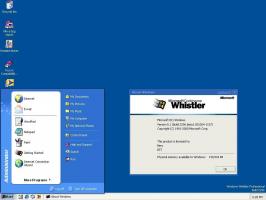Omogućite ažuriranja putem mjerene veze u sustavu Windows 10
Windows 10 može preuzeti neka ažuriranja čak i ako je vaša veza postavljena kao ograničena. Ovo može biti korisno ako se suočite s problemom koji je riješen u ažuriranju na čekanju koje se ne preuzima zbog ograničene veze. Ili ako vaša veza s ograničenjem ima ograničenje podataka za taj dan kako bi se omogućilo dodatno preuzimanje podataka, možda biste je htjeli upotrijebiti za završetak ažuriranja. U ovom članku ćemo vidjeti kako omogućiti ažuriranja putem ograničene veze u sustavu Windows 10.
Kada je veza postavljena kao ograničena, ona sprječava preuzimanje i instaliranje većine ažuriranja. Očito je da uređaj s vremenom može postati ranjiv na zlonamjerni softver. Također, OS neće dobiti poboljšanja performansi i značajki.
Postoje dva načina za omogućavanje ažuriranja putem ograničene veze. Možete koristiti ili postavke ili pravila grupe. Posljednja metoda korisna je za administratore sustava.
Da biste omogućili ažuriranja putem ograničene veze u sustavu Windows 10, učinite sljedeće.
- Otvori Aplikacija za postavke.
- Idite na Ažuriranje i sigurnost -> Windows Update.
- S desne strane kliknite Napredne opcije.
- Na sljedećoj stranici, u odjeljku "Pauziraj ažuriranja", uključite opciju "Automatski preuzimaj ažuriranja, čak i preko ograničenih podatkovnih veza".
Ista opcija može se omogućiti podešavanjem registra. Ako ste zainteresirani, možete preuzeti datoteke registra.
Omogućite ažuriranja putem ograničene veze pomoću podešavanja Registry
- preuzimanje datoteka ovu ZIP arhivu.
- Izvucite njegov sadržaj u bilo koju mapu.
- Dvaput kliknite na datoteku "Enable Updates over Metered Connection.reg" da biste omogućili značajku.
- Datoteka "Disable Updates over Metered Connection.reg" je poništavanje podešavanja.
Priložene datoteke registra izmijenit će 32-bitnu DWORD vrijednost AllowAutoWindowsUpdateDownloadOverMeteredNetwork
HKEY_LOCAL_MACHINE\SOFTWARE\Microsoft\WindowsUpdate\UX\Postavke
Omogućite ažuriranja putem ograničene veze pomoću pravila grupe
- Pritisnite Pobijediti + R tipke zajedno na tipkovnici i upišite:
gpedit.msc
Pritisni enter.
- Otvorit će se uređivač grupnih pravila. Ići Konfiguracija računala\Administrativni predlošci\Komponente sustava Windows\Windows Update. Omogućite opciju politike Dopusti automatsko preuzimanje ažuriranja putem veza s ograničenjem kao što je prikazano niže.
Ako tvoj Windows 10 izdanje ne uključuje alat gpedit.msc, možete primijeniti sljedeće podešavanje registra za postavku pravila. Radi isto kao i gore opisana opcija politike, ali s izmjenom Registra. Preuzmite ove datoteke:
Preuzmite datoteke registra
Oni će promijeniti vrijednost AllowAutoWindowsUpdateDownloadOverMeteredNetwork pod ključem
HKEY_LOCAL_MACHINE\SOFTWARE\Policies\Microsoft\Windows\WindowsUpdate
Podaci o vrijednosti 1 omogućuju značajku, inače će pravilo biti onemogućeno.
To je to.